Автоматичне оновлення відфільтрованих даних в Excel: Покрокова Інструкція
Microsoft Excel пропонує потужний інструмент для аналізу даних – фільтрацію. Ця функція дозволяє користувачам ефективно працювати з великими обсягами інформації. Фільтри – це простий спосіб вибору або виключення даних зі стовпця. Вони також застосовуються до відповідних рядків. Однак, фільтр не оновлюється автоматично. Це означає, що після зміни значень у відфільтрованих стовпцях, потрібно повторно застосувати фільтр для відображення актуальної інформації. На щастя, простий скрипт дозволяє автоматизувати цей процес, забезпечуючи миттєве оновлення відфільтрованих даних.
Для використання цього коду необхідно активувати макроси та зберегти файл Excel як XLSM. Для цього перейдіть до меню “Файл” → “Зберегти як”, а потім у діалоговому вікні “Зберегти як” оберіть “Книга Excel з підтримкою макросів”.
Наступним кроком буде вибір потрібного аркуша, де застосовано фільтрацію. Клацніть правою кнопкою миші на вкладці цього аркуша і виберіть “Переглянути код” у контекстному меню.
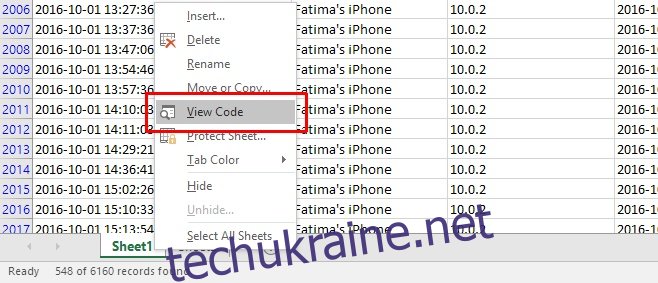
Відкриється вікно редактора Microsoft Visual Basic. У це вікно вставте наведений нижче код:
Private Sub Worksheet_Change(ByVal Target As Range)
If Me.FilterMode = True Then
With Application
.EnableEvents = False
.ScreenUpdating = False
End With
With ActiveWorkbook
.CustomViews.Add ViewName:="Mine", RowColSettings:=True
Me.AutoFilterMode = False
.CustomViews("Mine").Show
.CustomViews("Mine").Delete
End With
With Application
.EnableEvents = True
.ScreenUpdating = True
End With
End If
End Sub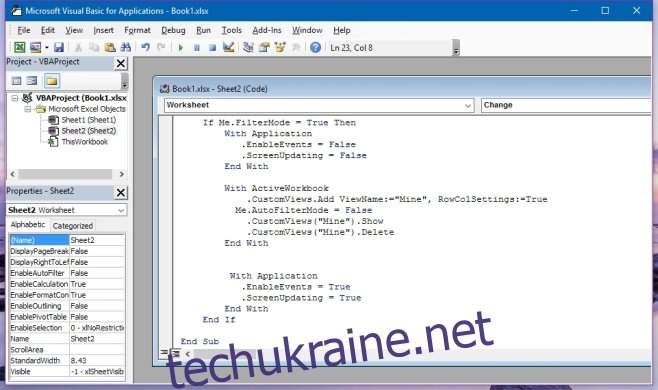
Збережіть внесені зміни. Якщо ви забули зберегти файл як книгу з макросами, Excel запропонує вам це зробити. Зверніть увагу, що файл збережеться як копія, а оригінал залишиться без змін.
Після додавання цього коду будь-яка зміна даних у відфільтрованих стовпцях автоматично оновить відображення, враховуючи встановлені критерії. Цей зручний код був розроблений користувачем Stack Exchange на ім’я Сорін.